Ошибка и Исправление: Ошибка выполнения Nvidia GeForce Experience C++ [Исправлено]
Раздел Ошибки гайд Ошибка выполнения Nvidia GeForce Experience C++ содержит секреты, информацию, подсказки и поможет игроку решить наиболее часто встречающиеся проблемы.
Некоторые пользователи Windows сообщают об ошибке выполнения C++ при попытке использовать или установить Nvidia Geforce Experience. Они также сообщают, что эта проблема распространена при установке драйверов Game Ready через интерфейс Nvidia Geforce. Ошибка выполнения C++ может возникнуть из-за нескольких проблем, таких как ошибка может быть поверхностной, и драйверы могут быть успешно установлены. Эта ошибка может быть вызвана отсутствием прав администратора. Ошибка на стороне Nvidia, конфликтующие сервисы Nvidia и повреждение файлов Nvidia Experience. Вот как исправить ошибку среды выполнения Nvidia GeForce Experience C++.
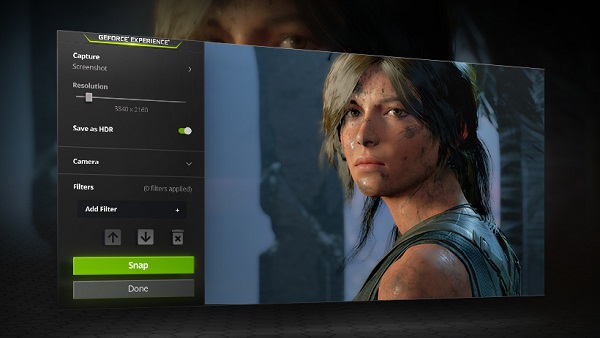
Исправить № 1 — перезагрузить компьютер
Начиная с тенденции верить в священную компьютерную мудрость, лучше всего проверить, работает ли среда выполнения C++. Ошибка исправляется сама собой при перезагрузке ПК. Это может быть поверхностная проблема, которая на самом деле никак не влияет на вашу систему.В прошлом сообщалось, что ошибка устраняется простой перезагрузкой.
Исправление № 2. Предоставление доступа к Nvidia Experiencemin
Эта ошибка может быть вызвана неспособностью Nvidia GeForce Experience изменить файлы в вашем system для загрузки новых драйверов и избавления от старых, что вызывает ошибку времени выполнения C++. В этом случае самое простое решение — запустить Nvidia GeForce Experience с минимальным доступом. Для этого просто щелкните правой кнопкой мыши исполняемый файл Nvidia GeForce Experience и выберите «Запуск от имени администратора». Это должно привести к появлению всплывающего окна UAC, нажмите «Да». Проблема должна быть решена, если нет, попробуйте следующее исправление.
Исправление № 3 — Установка драйверов вручную
Если Nvidia GeForce Experience не удается автоматически установить драйверы, попробуйте просмотреть если ручная установка устраняет эту ошибку. Многие пользователи сообщают об устранении этой проблемы всякий раз, когда она поднимает свою уродливую голову. Пользователи делают вывод, что ручная загрузка работает, потому что она не полагается на Nvidia GeForce Experience для получения необходимых файлов (а загружает их локально).
Исправить № 4 — отключить все связанные службы Nvidia
Если ошибка выполнения GeForce Experience C++ появляется при попытке удалить какие-либо службы, связанные с Nvidia, есть вероятность, что это связано с перетягиванием каната между двумя службами. Если это звонит в колокол, отключение каждой службы Nvidia должно смягчить проблему. Для этого следуйте этим инструкциям:
- Нажмите Win+R.
- Введите services.msc и нажмите Enter.
- Нажмите на имя и расположите его в алфавитном порядке.
- Начать Остановка каждой службы с Nvidia в названии.
- Удалите любую программу, которую вы пытались установить в начале, посмотрите, сработало ли это исправление.
Исправление № 5. Переустановите Nvidia GeForce Experience
Для устранения этой ошибки потребуется полная переустановка, если никакие другие исправления не помогли. Вам нужно будет зайти в окно удаления программы из панели управления Windows и сначала удалить службу. После этого вы можете снова установить его с официального веб-сайта Nvidia, как вы делали это раньше.
Это все, что касается наших исправлений ошибки среды выполнения Nvidia GeForce Experience C++. Если вы сталкиваетесь с ошибками и проблемами, связанными с другими компьютерными играми или с вашим ПК, также посетите наш центр, чтобы узнать о часто встречающихся ошибках ПК и их исправлениях.

